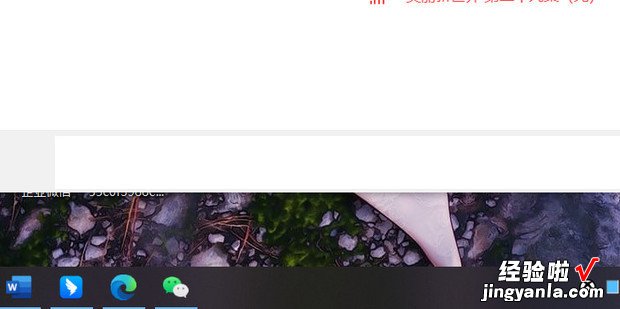windows资源管理器已停止工作怎么解决,windows资源管理器已停止工作怎么解决关不掉怎么办
windows资源管理器已停止工作怎么解决呢?今天就教给大家方法 。
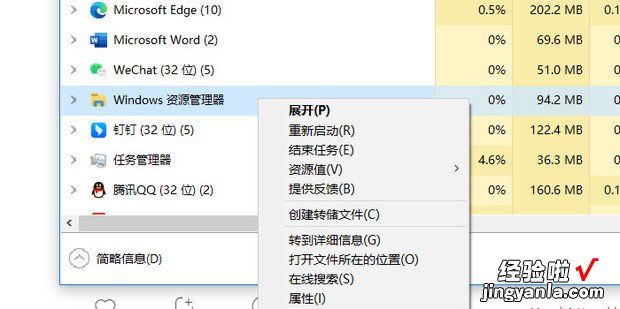
方法
同时按下Ctrl+Alt+Del键,打开任务管理器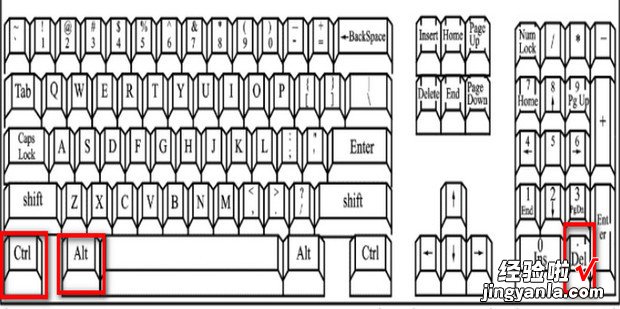
选择Windows资源管理器,点击重新启动即可
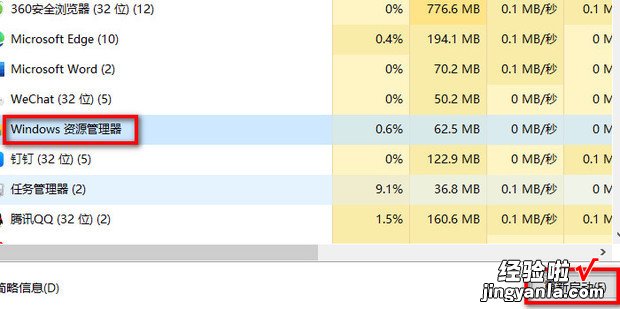
【windows资源管理器已停止工作怎么解决,windows资源管理器已停止工作怎么解决关不掉怎么办】
也可以右键Windows资源管理器,点击结束任务
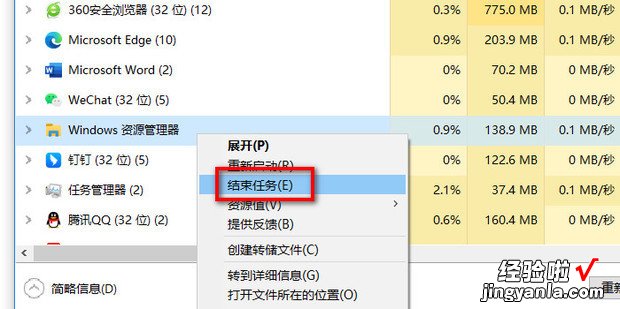
点击文件里的运行新任务
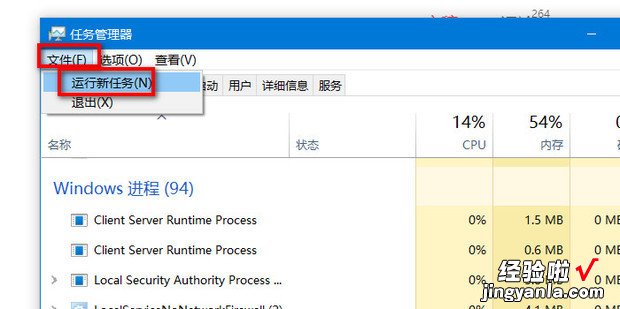
输入explorer.exe,点击确定
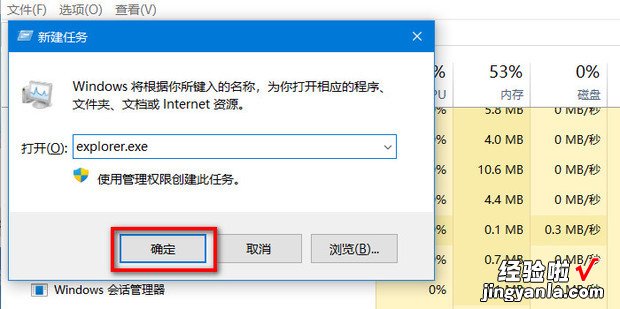
这样就重新启动windows资源管理器,恢复正常了